Het dagelijkse werk met ons PC , is in de loop van de tijd geïntensiveerd om de professionele basis te worden voor miljoenen gebruikers. Om dit allemaal te vergemakkelijken, ontwikkelaars van besturingssystemen zoals Windows or Linux en de bijbehorende toepassingen bieden ons geavanceerde functies. Dit is precies het geval dat ons in deze zelfde lijnen bezighoudt, het gebruik van meerdere schermen.
Velen zijn degenen die tegenwoordig een groot aantal taken van de meest uiteenlopende aard uitvoeren vanuit hun computerapparatuur, en daarom hebben ze bepaalde functionaliteiten nodig. Bovendien mogen we niet over het hoofd zien dat de computers die we in ons dagelijks werk gebruiken vaak van ons zijn Ontspanning centrum ook. We gebruiken ze dus om de middag door te brengen als we klaar zijn met de werkdag.

Daarom hebben we op dit punt, en zoals velen van u al weten, geavanceerde systemen en programma's nodig waarmee we het meeste uit de pc kunnen halen. Hier, kantooroplossingen, Design , fotografische behandeling of video- reproductie komt in het spel. Hierdoor kunnen we de apparatuur op de beste manier in allerlei omgevingen gebruiken.
Nu we dit hebben opgemerkt, gaan we het in deze specifieke regels hebben over een gebruik dat steeds wijdverbreider wordt, we verwijzen naar het gebruik van twee schermen tegelijkertijd. Zoals u zich kunt voorstellen, verwijzen we naar het gebruik van meerdere schermen die op dezelfde apparatuur zijn aangesloten en tegelijkertijd werken.
Voordelen van het gebruik van meerdere schermen in Windows
En is dat momenteel veel gebruikers twee schermen op hun computer hebben om te proberen hun prestaties voor het team te verbeteren. Dit, naast andere voordelen, stelt hen in staat om te werken met een veel grotere desktop, met meerdere applicaties tegelijkertijd, wat direct de productiviteit beïnvloedt. Op dezelfde manier zullen ze veel sneller en effectiever informatie uit een venster kunnen kopiëren, of programma's kunnen uitvoeren en tegelijkertijd tests op verschillende vensters kunnen uitvoeren.
De waarheid is dat de hulpprogramma's en voordelen van het gebruik van meerdere schermen in Windows zijn oneindig, alles hangt af van de verbeeldingskracht die we je geven. En het zal altijd een groot voordeel zijn om met meerdere vensters van verschillende applicaties te kunnen werken, zonder van de ene naar de andere te hoeven veranderen om het in beeld te hebben. Maar natuurlijk zullen we op de een of andere manier het werk met beide elementen moeten beheren, iets dat we bereiken met de toepassing Windows-instellingen, zoals we zullen zien.

Een ander van de meest voorkomende toepassingen die meestal worden gemaakt bij het werken met twee schermen tegelijk, is het scheiden van de professional van het huis. Hiermee bedoelen we dat je er een kunt gebruiken als de belangrijkste om mee te werken Kantoor bijvoorbeeld, en nog een om onze sociale netwerken en soortgelijke applicaties te kunnen lezen. Welnu, om de werking van beide apparaten onafhankelijk te beheren, probeert Windows het ons veel gemakkelijker te maken.
Verschillende achtergronden en resoluties gebruiken in Windows-monitoren
Dien als voorbeeld dat, zoals u zich gemakkelijk kunt voorstellen, in de meeste gevallen hier, beide schermen niet hetzelfde zullen zijn. Hiermee bedoelen we dat ze van verschillende afmetingen kunnen zijn, of evengoed verschillende kunnen ondersteunen resoluties . Bovendien kiezen veel van deze gebruikers ervoor om verschillende achtergronden te gebruiken om verwarring te voorkomen.
Bovendien moeten we soms zelfs wijzigingen aanbrengen om verschillende resoluties te gebruiken. Daarom laten we u hieronder zien hoe u verschillende achtergronden en resoluties voor elke monitor kunt instellen Windows 10 . Zoals we eerder vermeldden, is dit iets dat we vanuit de veelzijdige kunnen uitvoeren Windows-instellingen toepassing. We hebben toegang via de Win + I-toetscombinatie.
Gebruik verschillende resoluties op beide schermen
Zoals we eerder vermeldden, is het zeer waarschijnlijk dat beide monitoren niet dezelfde grootte hebben of dezelfde resoluties ondersteunen, maar dit is geen probleem. Tegelijkertijd kan het zijn dat we om welke reden dan ook verschillende resoluties op beide apparaten moeten gebruiken, allemaal afhankelijk van het soort werk dat moet worden uitgevoerd.
Daarom komt het heel vaak voor dat we bij het gebruik van twee monitoren in Windows verschillende resoluties moeten vastleggen. Om dit te doen, hebben we vanuit Windows 10-instellingen toegang tot de systeemoptie.
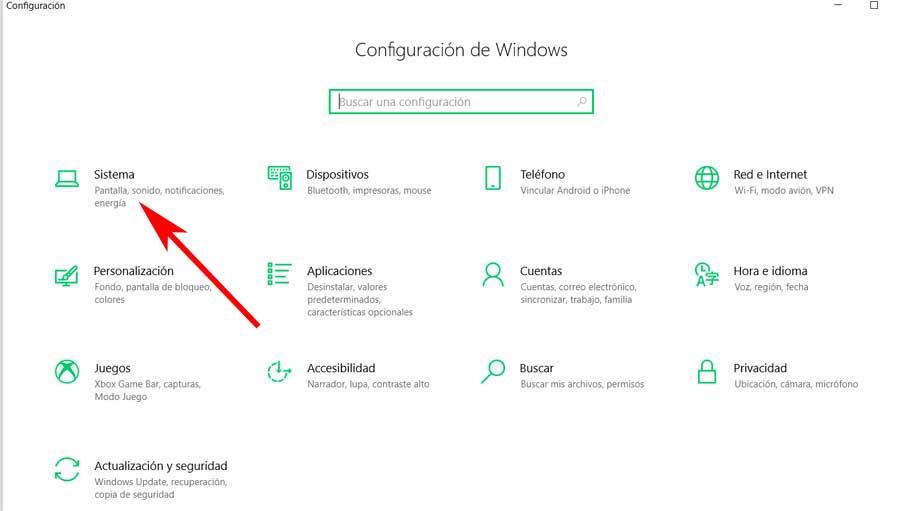
Hier, in de sectie Meerdere schermen, kunnen we kiezen om deze uit te breiden schermen uit de vervolgkeuzelijst die bijvoorbeeld verschijnt.
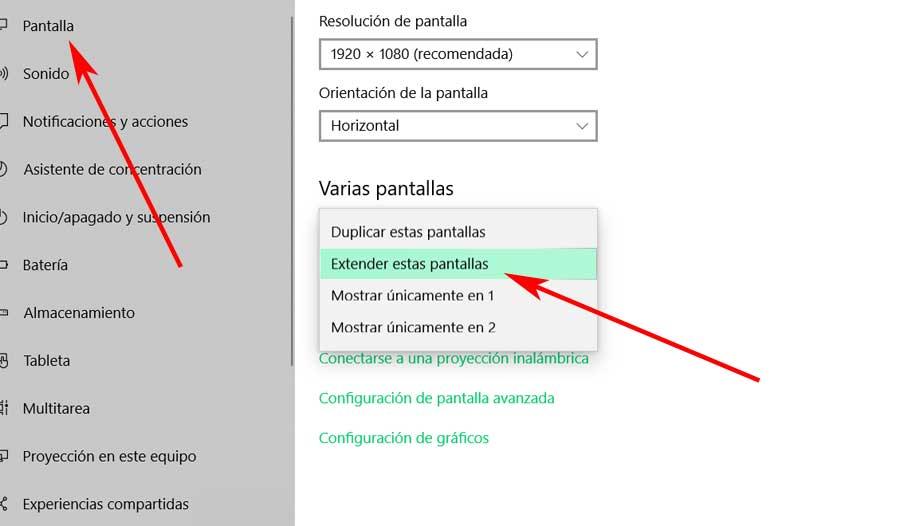
Daarna zien we bovenaan deze sectie een diagram waarbij beide aangesloten apparaten duidelijk worden onderscheiden en gescheiden door 1 en 2 in grote.
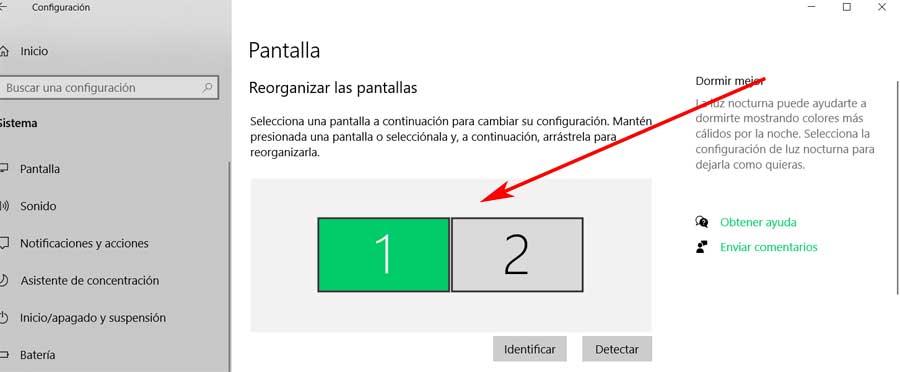
Welnu, om hun corresponderende resoluties vast te stellen, hoeven we maar op elke resolutie te klikken en een beetje naar beneden te gaan in deze sectie. We zullen dus zien dat er een andere sectie verschijnt, in dit geval Schermresolutie, waar we zullen zien dat de resoluties die door het op dat moment geselecteerde apparaat worden ondersteund, in een vervolgkeuzelijst verschijnen. Vervolgens hoeven we alleen de juiste optie te kiezen, het andere scherm bovenaan te kiezen en het proces te herhalen.
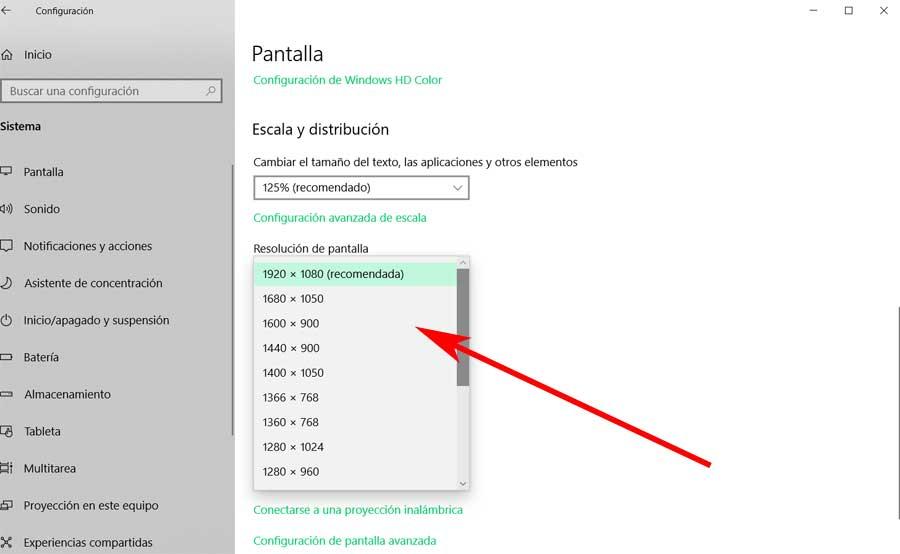
Stel verschillende achtergronden in op de twee schermen
Houd er rekening mee dat Windows 10 ons in staat stelt verschillende achtergronden in te stellen. Dit alles zullen we kunnen doen om beide bureaus duidelijk te onderscheiden, ook zonder dat we onze toevlucht hoeven te nemen externe applicaties . Welnu, hiervoor keren we terug naar het hoofdscherm Instellingen en in dit geval kiezen we voor Personalisatie. Eenmaal daar, selecteren we de optie genaamd Achtergrond die zich aan de linkerkant van het venster bevindt.
Hier is de optie die ons in dit geval het meest interesseert en die het meest comfortabel en effectief zou kunnen zijn, het gebruik van de presentatiemodus, in de sectie die ook Achtergrond op het rechterpaneel wordt genoemd. We zeggen dat het het meest comfortabel is, omdat we op deze manier de mogelijkheid hebben om een te kiezen map met meerdere wallpapers dat wordt automatisch gewijzigd. Dit is iets dat we uitvoeren door op de knop Bladeren te klikken om die schijfmap te kiezen.
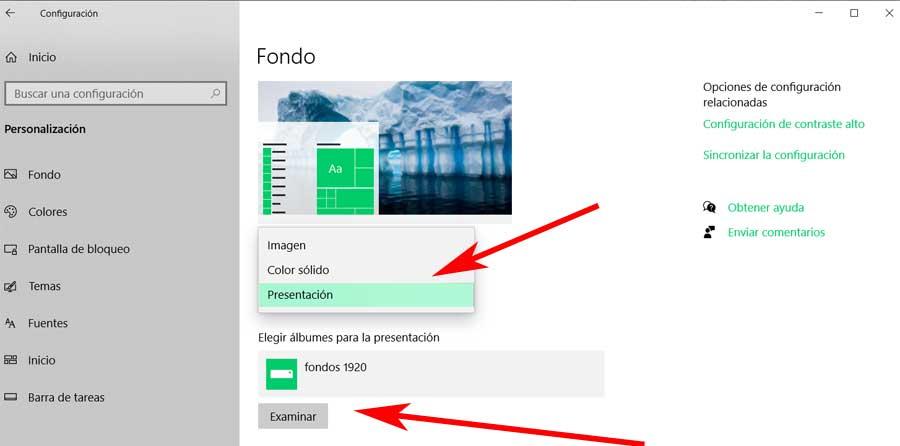
Op deze manier en als we aan het werk zijn Uitgebreide modus met de twee schermen, zoals de meest voorkomende is en we je eerder hebben laten zien, is Windows 10 verantwoordelijk voor het wijzigen van de achtergronden. Dit betekent dat we te allen tijde verschillende fondsen zullen hebben, waaronder die van de presentatie, om de twee bureaus goed te onderscheiden van de schermen.